PHPのバージョンが古いと、WordPressの管理画面で、安全ではないバージョンのPHPなので更新が必要です的な通知が表示されます。
多くのレンタルサーバーでは自分でバージョンアップする必要があり、レンタルサーバーの管理画面でボタン一つで簡単にバージョンアップすることができますが、バージョンアップすることでサイトに不具合が起きる可能性もあるので、もしもの時に備えてバックアップを取った上でバージョンアップするのが無難です。
また、バージョンアップすることで処理速度が速くなり、セキュリティも強化されるなどのメリットがある一方、使用しているプラグインやテーマが最新のPHPのバージョンに対応していない可能性もあるので、互換性も確認するようにしましょう。
この記事では、PHPとWordPressの互換性を考慮しつつ、PHPのバージョンアップを安全に行う手順について解説します。
PHPをバージョンアップする手順
まず、WordPressのテーマやプラグインとの互換性を確認するためにも、現在のPHPのバージョンを確認しましょう。
PHPのバージョンを確認するには色々な方法があるのですが、管理画面のサイトヘルス情報(WordPress5.2以降)で確認するか、レンタルサーバーの管理画面にて確認するのがいいかと思います。
WordPress・テーマ・プラグインをアップデート
先にWordPress、テーマ、プラグインがアップデートできる状態なら更新しておきましょう。
なお、更新した後はサイトの動作確認もしておきます。
互換性をチェック
PHPのバージョンとプラグイン・テーマの互換性をチェックするのは、「PHP Compatibility Checker」というプラグインが便利です。
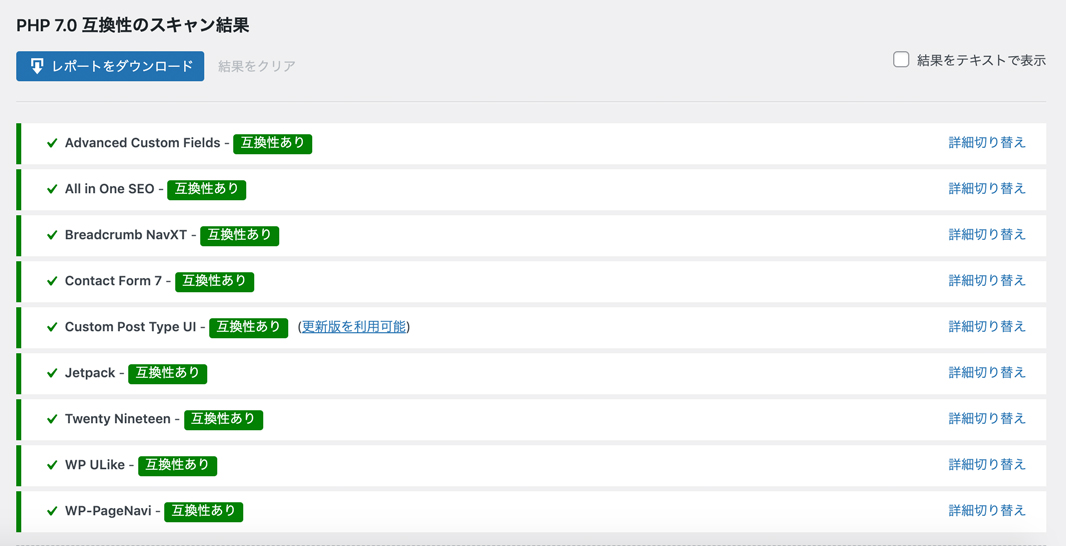
互換性を確認するPHPのバージョンを選択し、有効中もしくは全てのテーマ・プラグインをスキャンするだけで、互換性があるかどうかがわかります。
バックアップをとる
互換性をチェックできたらバックアップを取ります。
「BackWPup」というプラグインを使えば、サーバー上とデータベース上の両方のデータのバックアップを安全、簡単に行うことができます。
BackWPupには自動バックアップと手動バックアップがあり、普段から定期的にバックアップをとる場合には自動バックアップを行うのがいいと思いますが、今回はPHPのバージョンアップをするためにバックアップをとるので、手動バックアップの方法を紹介します。
まず、BackWPupをインストールして有効化していれば管理画面の左メニューに「BackWPup」があるので、「新規ジョブを追加」をクリックします。
今回は、「データベースのバックアップ」「ファイルのバックアップ」「インストール済みプラグイン一覧」の3つのバックアップをとる設定をします。
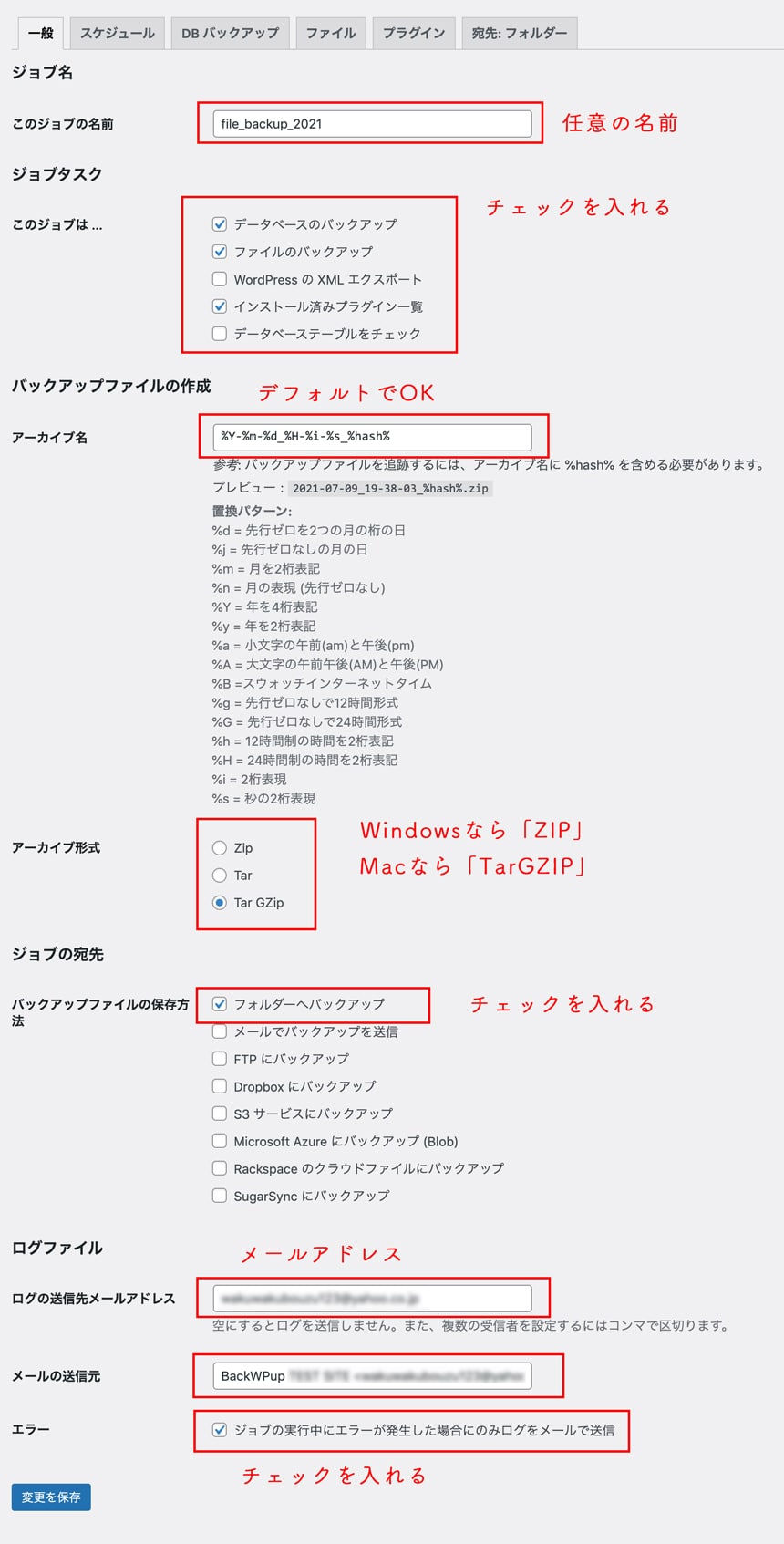
まずは一般設定。画像のように設定すればOKです。
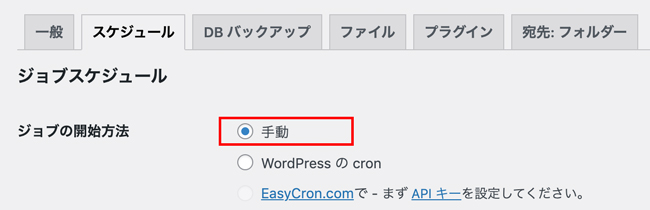
スケジュール設定では、手動を選択します。
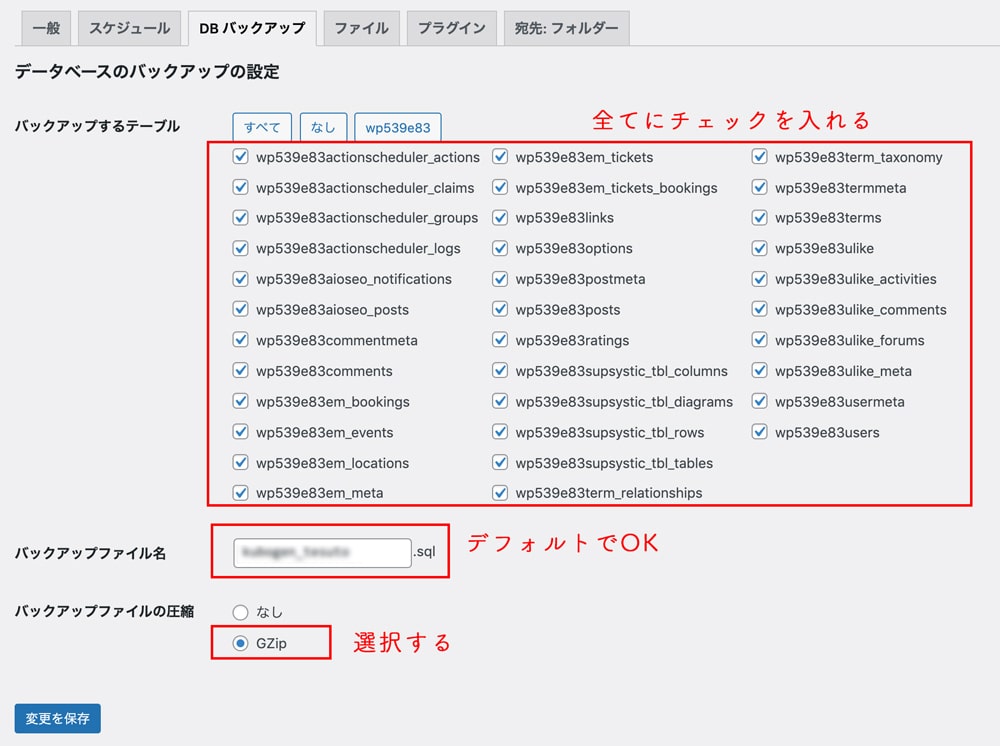
DBバックアップの設定では、バックアップするテーブルに全てチェックを入れ、バックアップファイルはデフォルトのまま、圧縮はGZipを選択します。
次にファイル設定ですが、ファイルの設定は全てデフォルトでOKなので、画像は割愛。
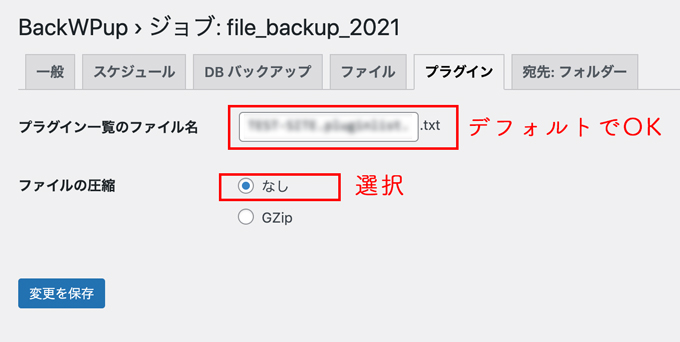
プラグインの設定では、ファイル名はデフォルトのまま、ファイルの圧縮はなしを選択します。
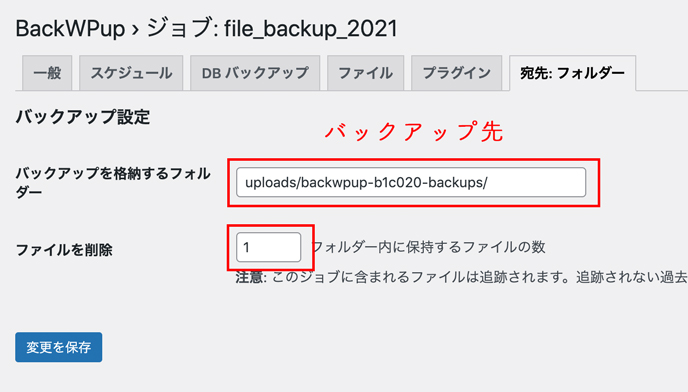
バックアップ先は任意のフォルダ名でOKですが、デフォルトのままにしたとして、フォルダ内に保持するファイル数を1にすると、最新の手動バックアップデータを1つ残して、過去に自動バックアップを取っていたらそれらのデータが消えてしまうので、バックアップ先のフォルダ名は、過去に取ったバックアップのフォルダと重複しないようにしましょう。
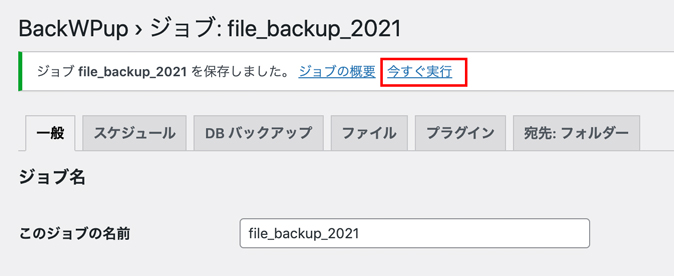
各設定が完了したら、上部に表示されている「今すぐ実行」をクリックすればダウンロード完了です。
PHPバージョンアップ
バックアップが完了したらいよいよPHPのバージョンアップですが、PHPのバージョンアップは利用しているレンタルサーバーの管理画面で行います。

例えば、これはエックスサーバーの管理画面ですが、「PHP Ver.切替」でPHPのバージョンを切り替えることができます。
他のレンタルサーバーでも管理画面で簡単に行えると思います。
動作確認
PHPのバージョンアップを行なったら、サイトがちゃんと表示されているか、プラグインが機能しているかなど、動作確認を行うようにしてください。
まとめ
PHPのバージョンアップをより安全に行う場合は、バックアップを取るのみだけでなく、テスト環境でPHPの動作確認をしてから本番環境でバージョンアップする方が確実かもしれませんが、そのあたりの知識がないなら、この記事で紹介した互換性のチェックやバックアップは最低限しておいた方がいいと思います。
WordPressで利用しているレンタルサーバーのPHPのバージョンが古いと、セキュリティ的にも脆弱性があってよくないので、バージョンアップするPHPがテーマやプラグインが対応していないなどの理由がないなら、なるべくバージョンアップするようにしましょう。
WordPressを始めるならエックスサーバーがおすすめ
WordPressでブログやアフィリエイトを始めたい、良いレンタルサーバーに乗り換えたいという方にはエックスサーバーがおすすめです。
その理由は以下の通り。
- 国内シェアNo.1のレンタルサーバー
- サポートの品質が高い
- 表示速度・処理速度が速い
WordPressが学べるおすすめのスクール
WordPress関連の本もありますし、ネット上にはたくさんの情報がありますが、短期間でWordPressも含めたWeb制作のスキルを身につけたい方にはプログラミングスクールがおすすめです。
TechAcademy
- WordPressのサイト制作の流れが理解できる
- WordPressでオリジナルサイトが作れるようになる
- プラグインやカスタムフィールドを学べる
- オンラインで完結
- 講師・メンターが現役エンジニア
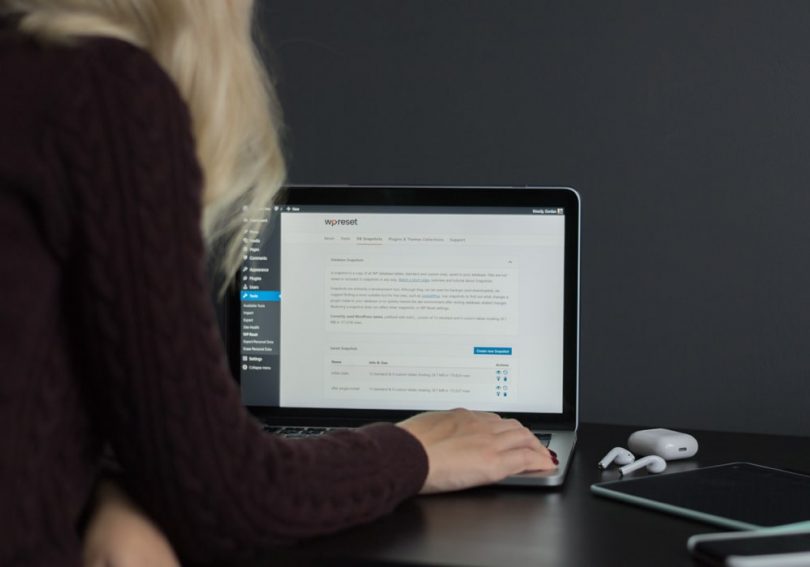
Leave a Comment